PS-【脂肪套餐】夏日炸鸡啤酒海报设计图文教程发布时间:2022年02月07日 08:01
虎课网为您提供海报设计版块下的PS-【脂肪套餐】夏日炸鸡啤酒海报设计图文教程,本篇教程使用软件为PS(CC2016),难度等级为中级拔高,下面开始学习这节课的内容吧!
本节课讲解 Photoshop(简称PS)软件 -【脂肪套餐】夏日炸鸡啤酒海报设计,同学们可以在下方评论区进行留言,老师会根据你们的问题进行回复,作业也可以在评论区进行提交。

课程核心知识点:海报整体结构设计,画面元素在场景中的融合,文案字体效果设计及排版。
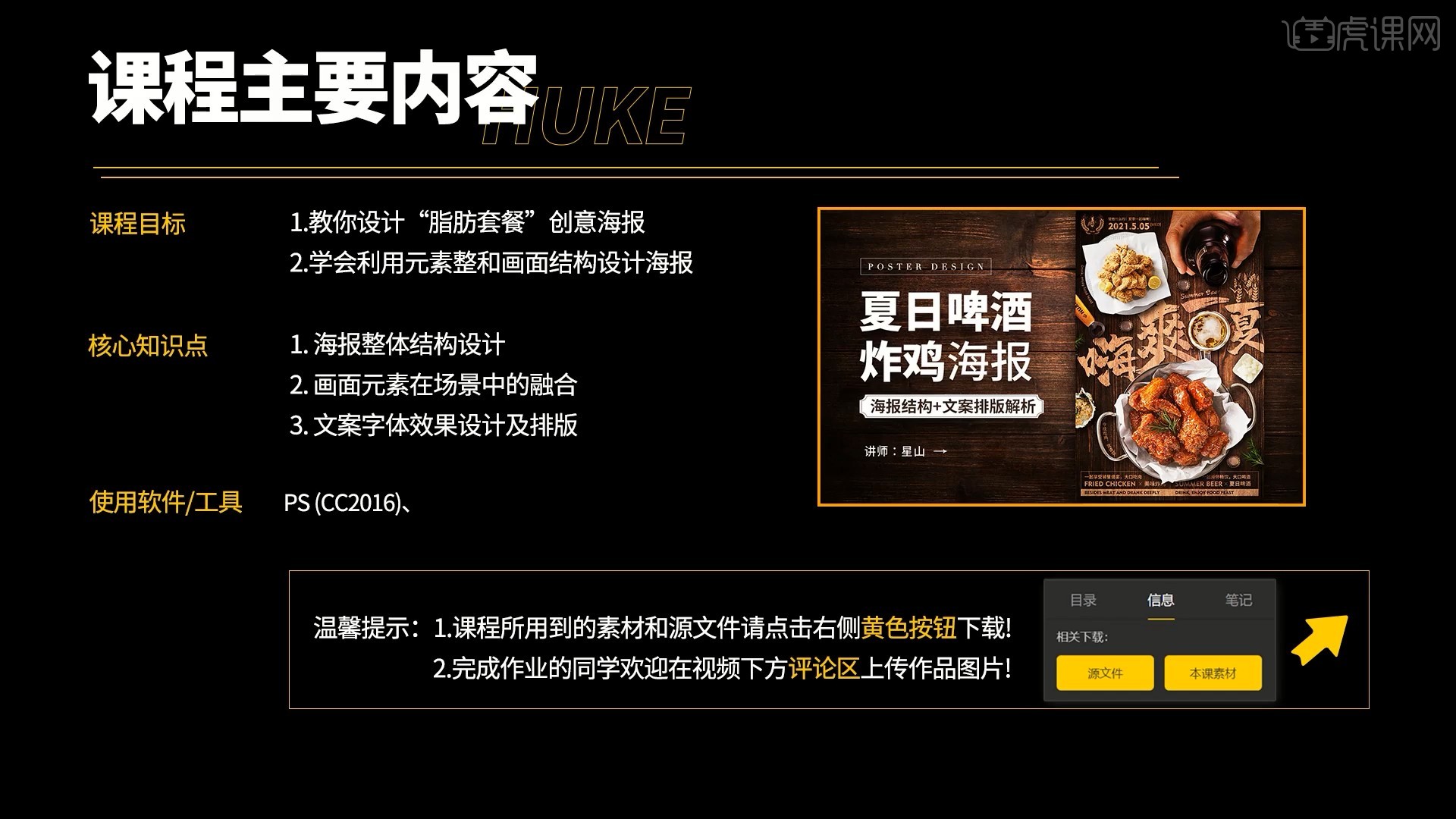
学完本课内容后,同学们可以根据下图作业布置,在视频下方提交作业图片,老师会一一解答。
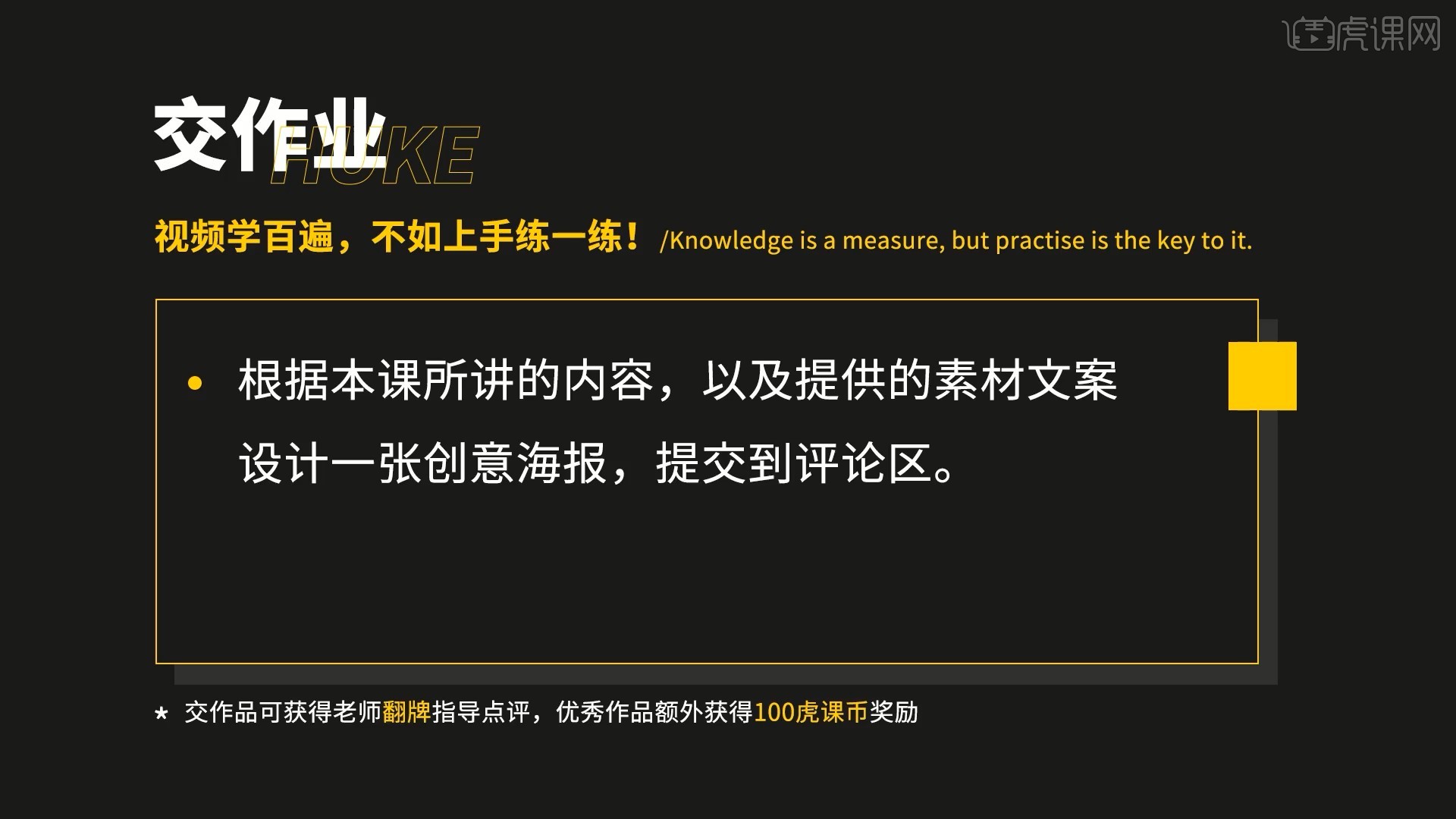
那我们开始今天的教程吧。
1.在讲解之前先来对本次案例成品进行浏览,根据当前的效果来讲解案例的制作流程,以及在制作过程中需要注意到的内容,具体可参考视频内老师的讲解。
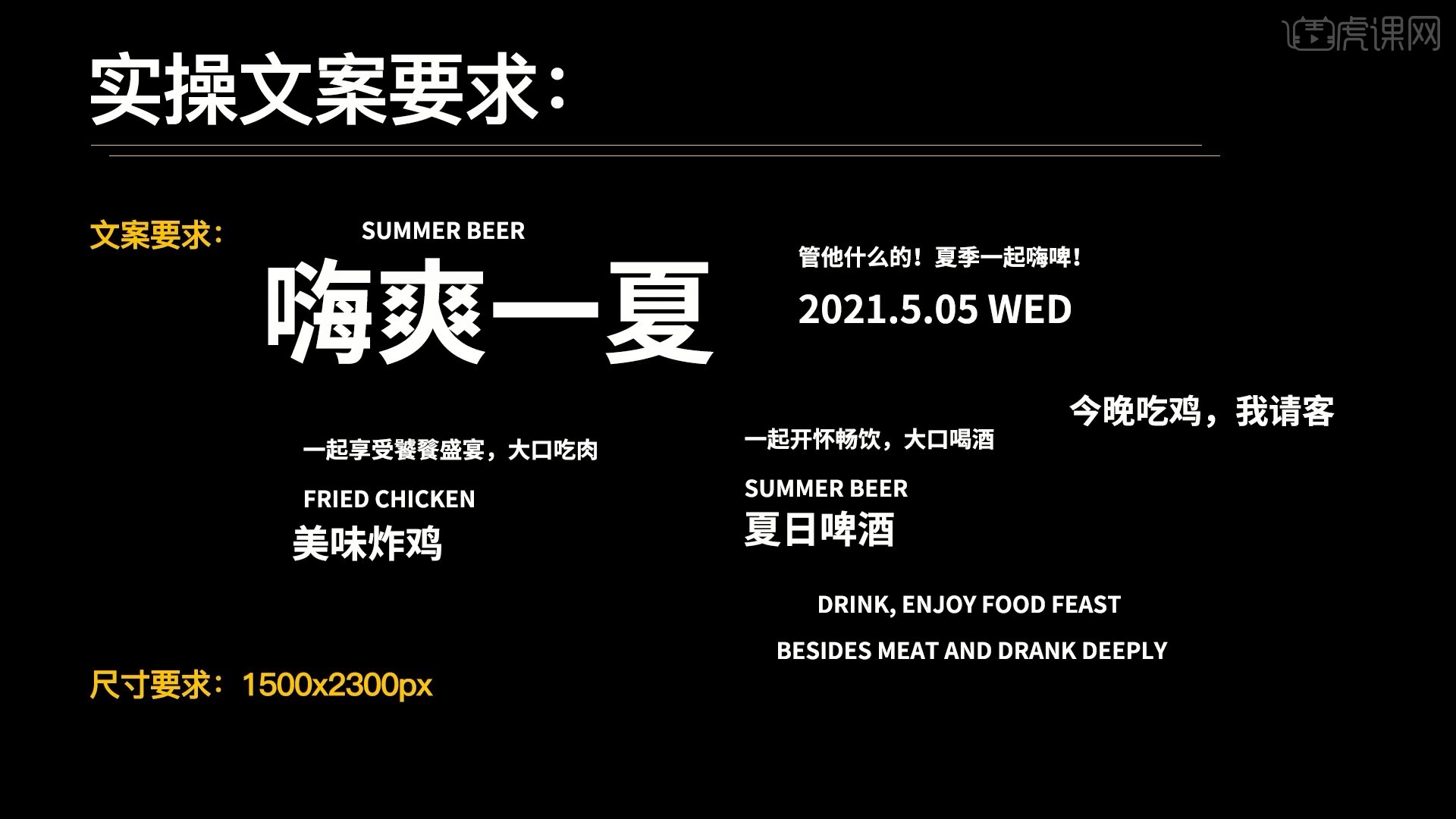
2.打开PS软件,选择【文件-新建】一个1500×2300像素的画板,在PS中打开文案要求.psd素材,在文案要求中选中文案,拖入到画布中,修改文字颜色为黑色,对文案图层进行【图层编组 快捷键:Ctrl+G】,命名为文案,如图所示。
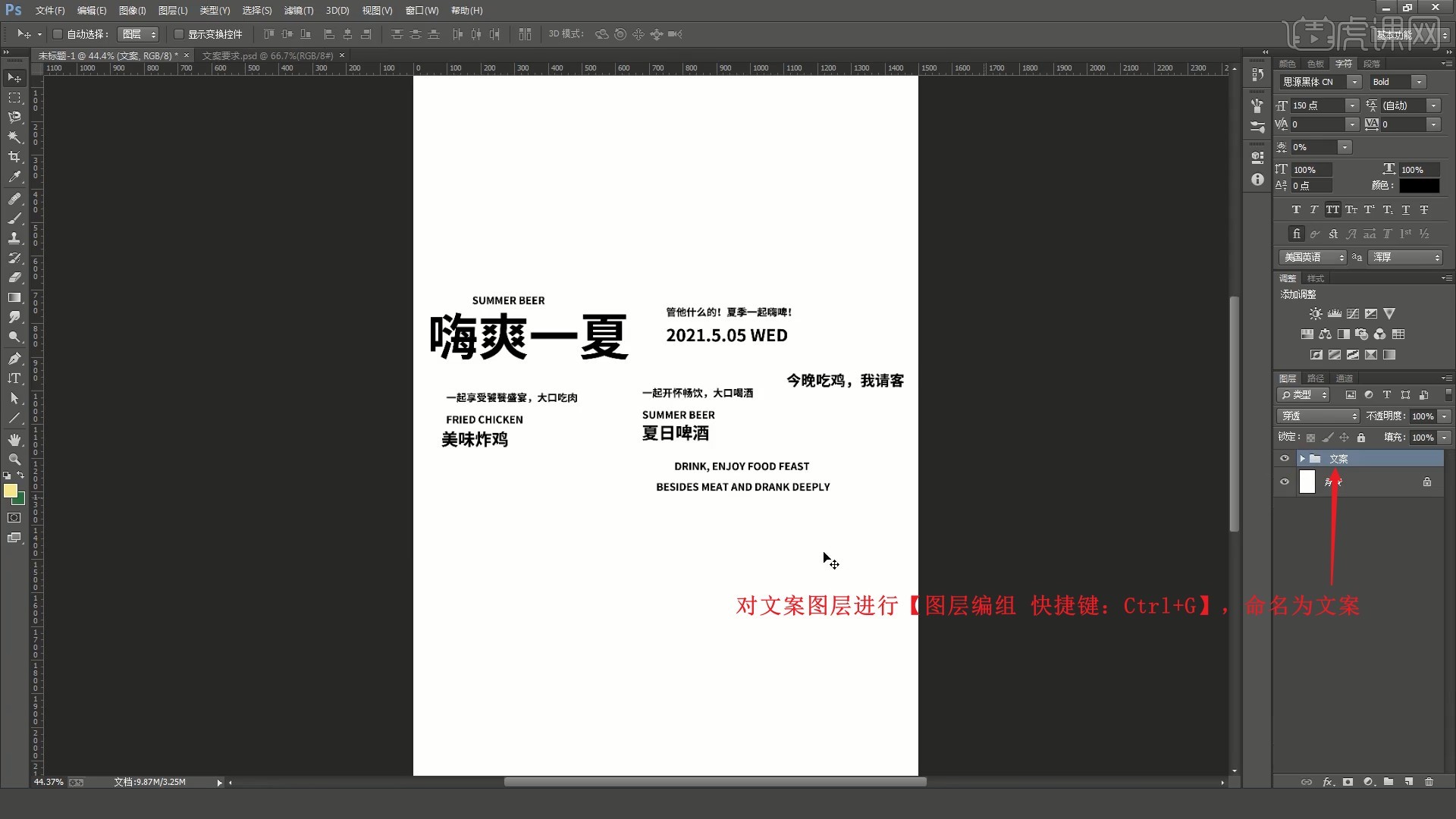
3.将两个炸鸡和喝啤酒素材拖入画布中,【自由变换 快捷键:Ctrl+T】调整位置大小和角度,摆放在画面中,如图所示。
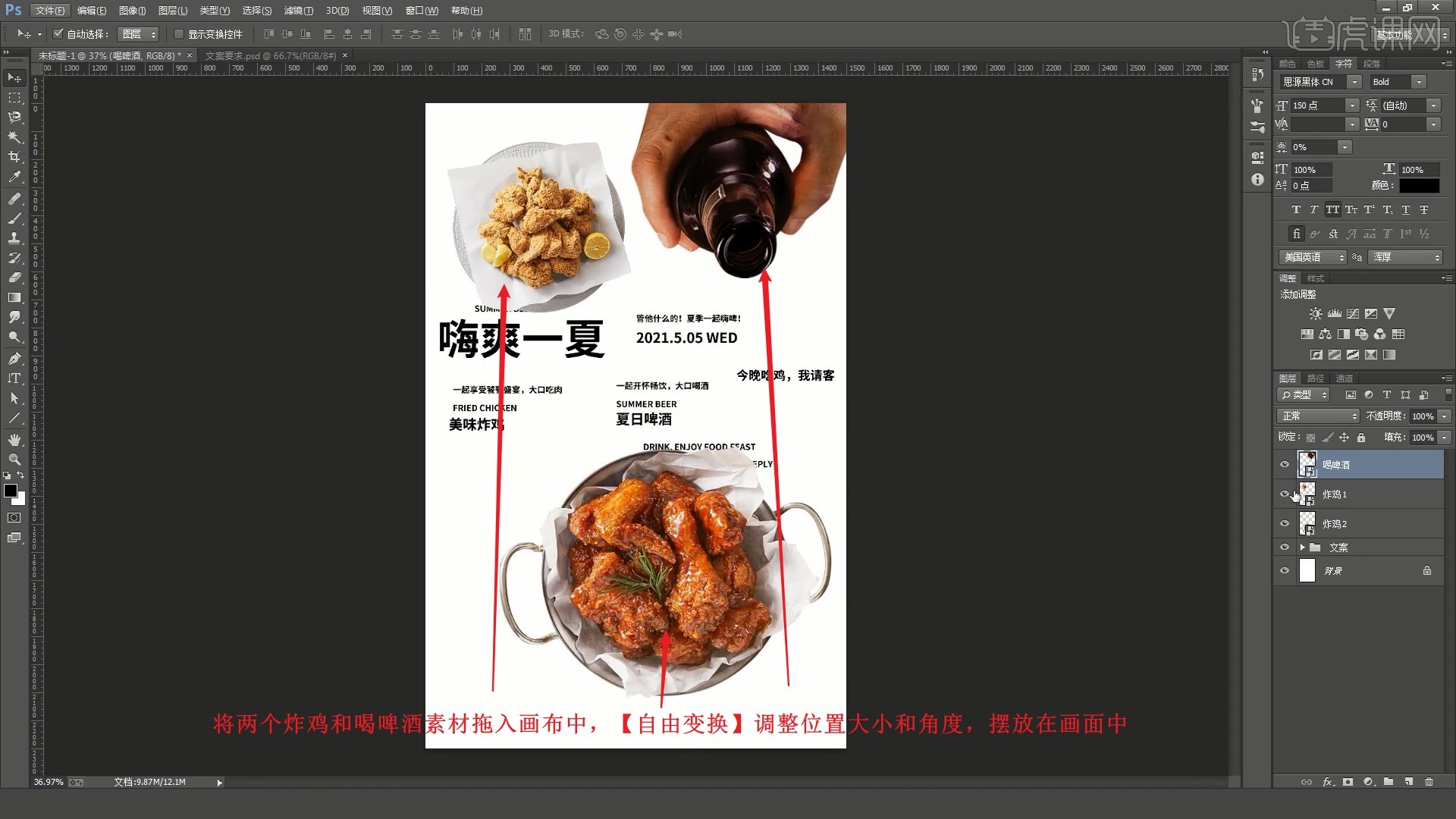
4.将黑色木纹背景素材拖入画布中,【自由变换】调整位置大小和角度,填满画布作为背景,如图所示。
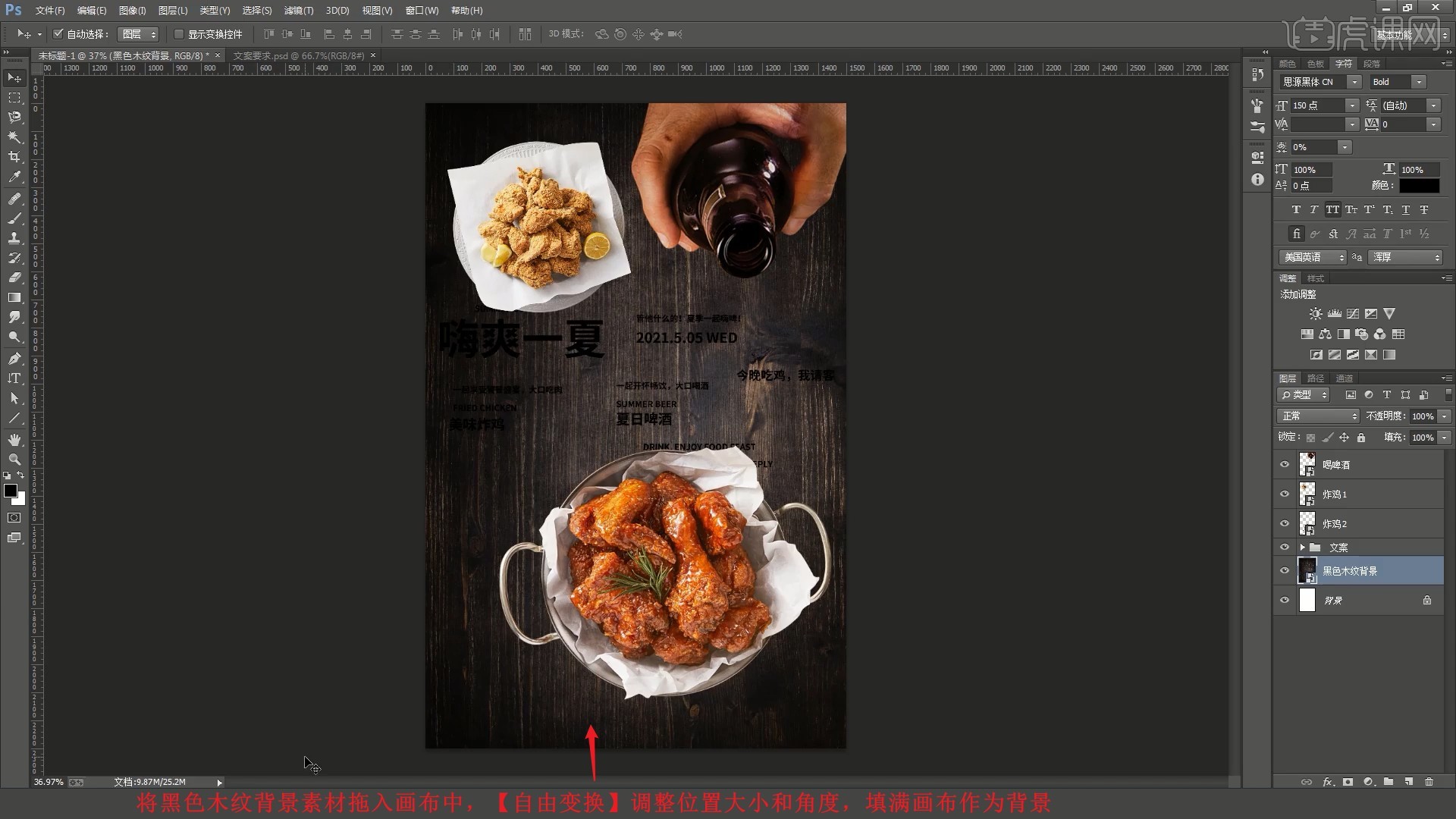
5.将地板背景素材拖入画布中,同样【自由变换】调整使其填满画布,设置【混合模式-叠加】,提亮背景的黑色木纹,如图所示。
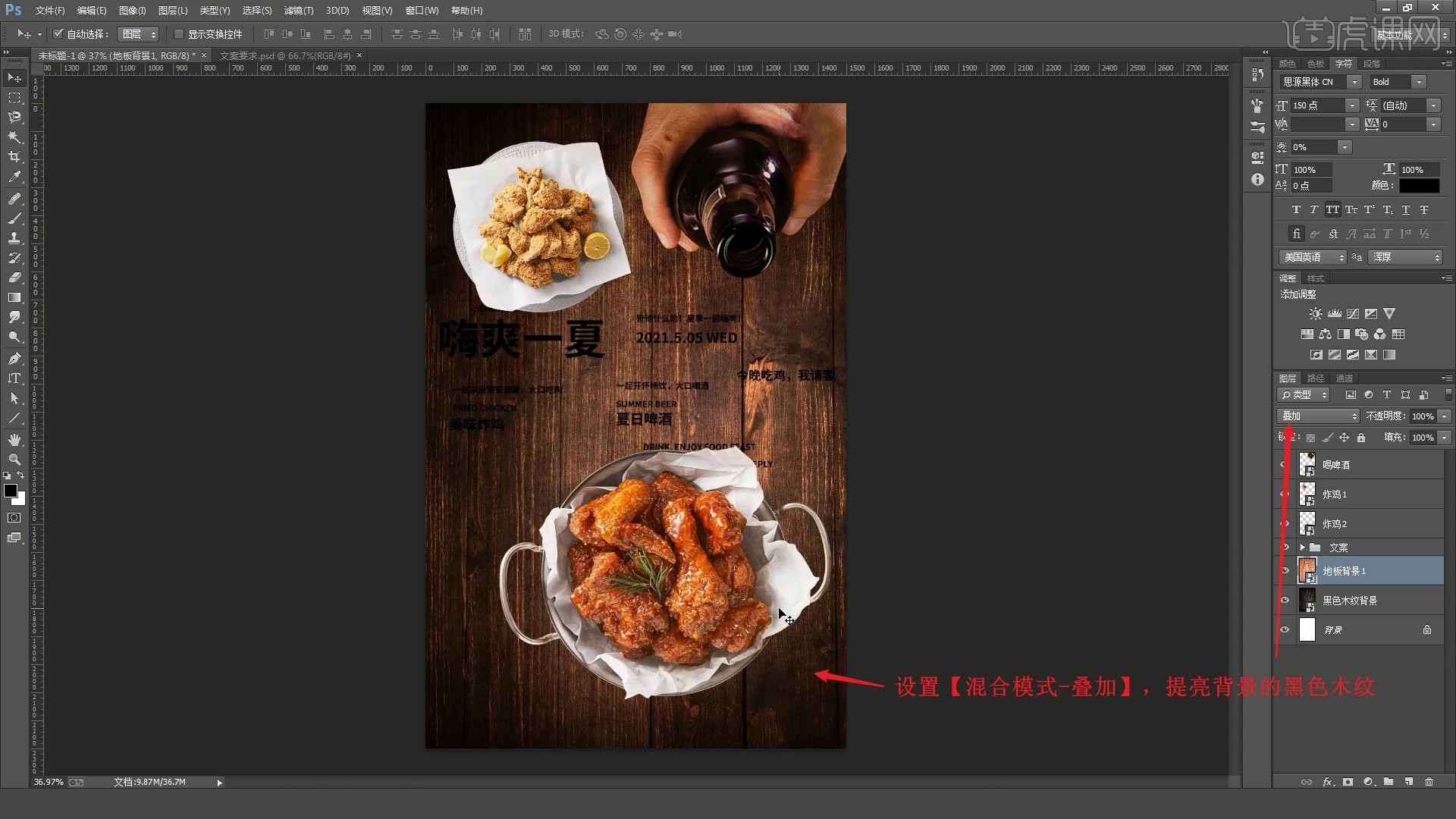
6.为炸鸡1图层设置【图层样式-投影】,调整参数做出其投影效果,具体参数如图所示。
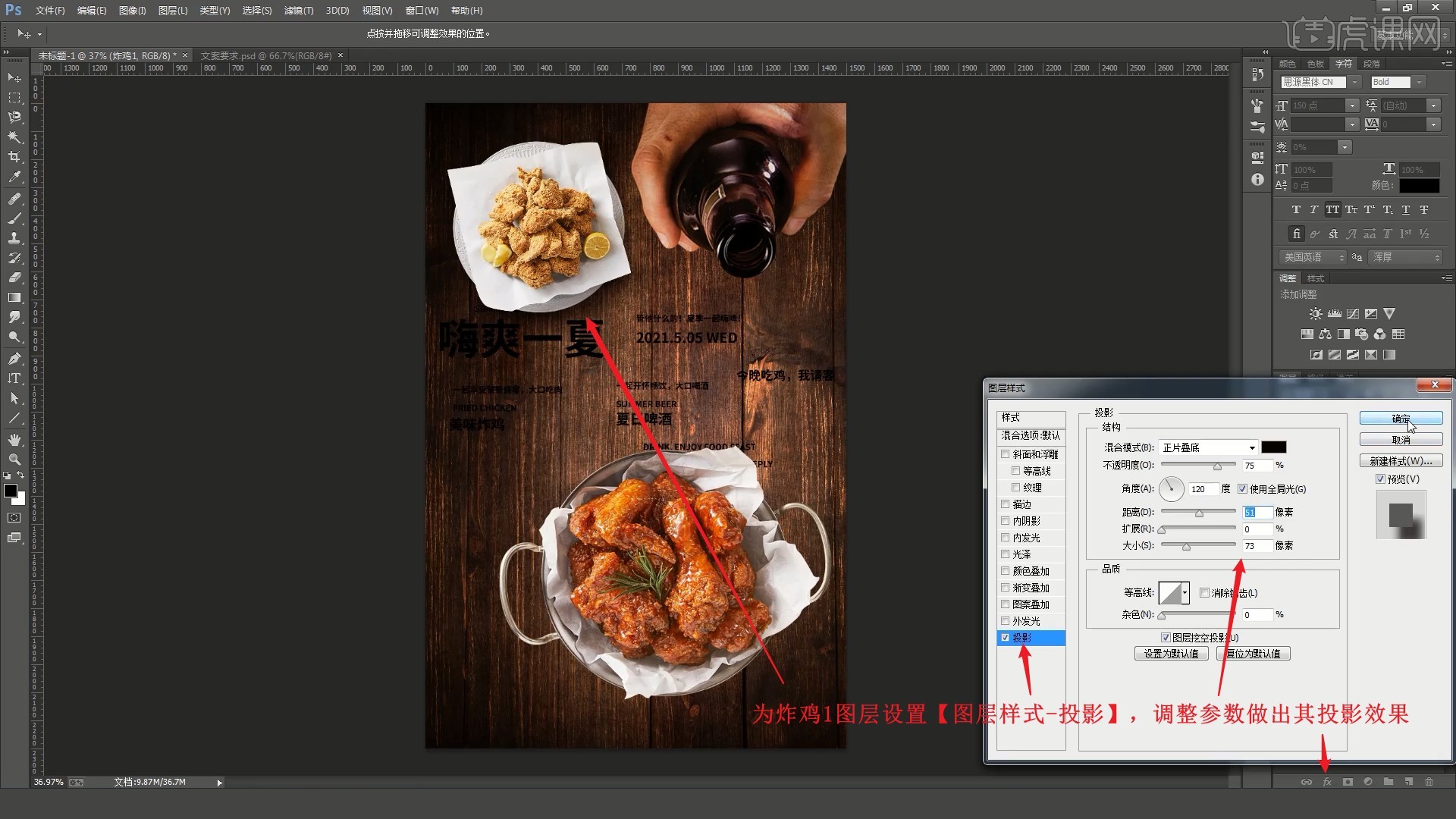
7.【拷贝图层样式】并【粘贴图层样式】给喝啤酒和炸鸡2图层,为它们也添加投影效果,然后将啤酒素材拖入画布中,【自由变换-变形】变形调整,如图所示。
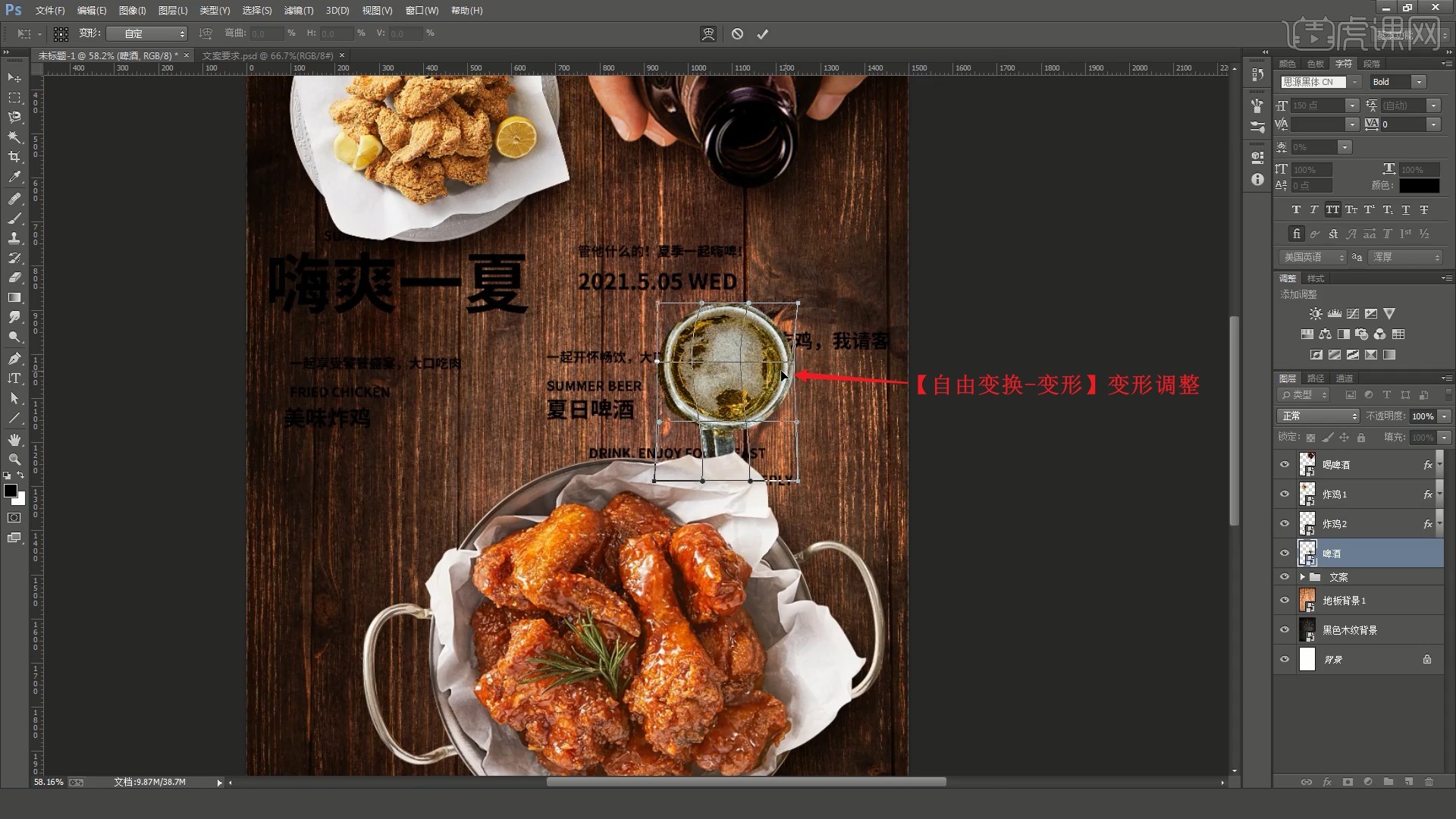
8.添加【曲线】并【创建剪切蒙版 快捷键:Ctrl+Alt+G】,向上拉曲线提亮啤酒,如图所示。
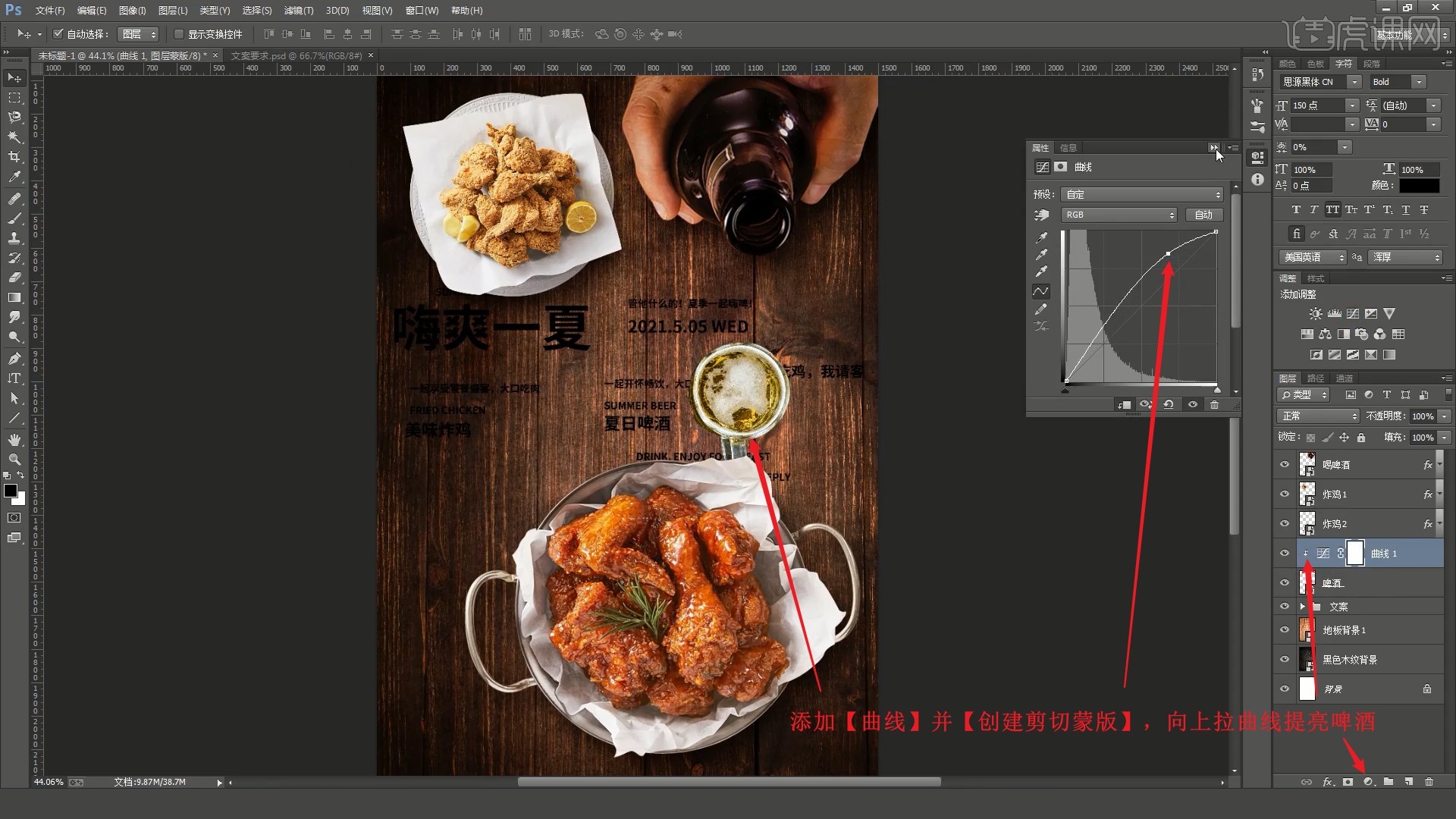
9.添加【色彩平衡】并【创建剪切蒙版】,调整红色为+37,绿色为-9,调整啤酒的颜色,如图所示。
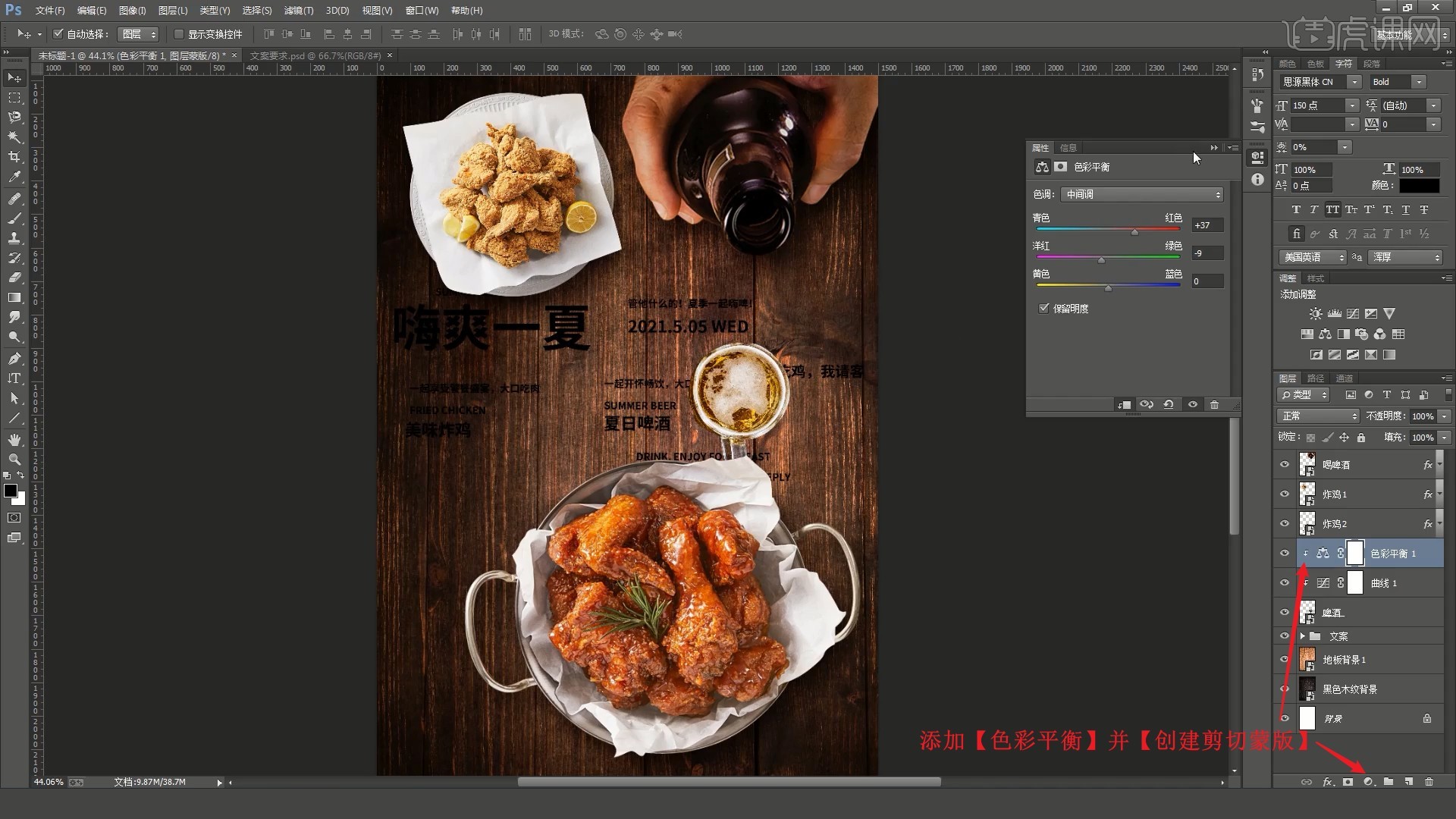
10.将酒起子和两个瓶盖素材拖入画布中,【自由变换】调整位置大小,摆放在画面中,【拷贝图层样式】并【粘贴图层样式】为它们添加投影效果,如图所示。
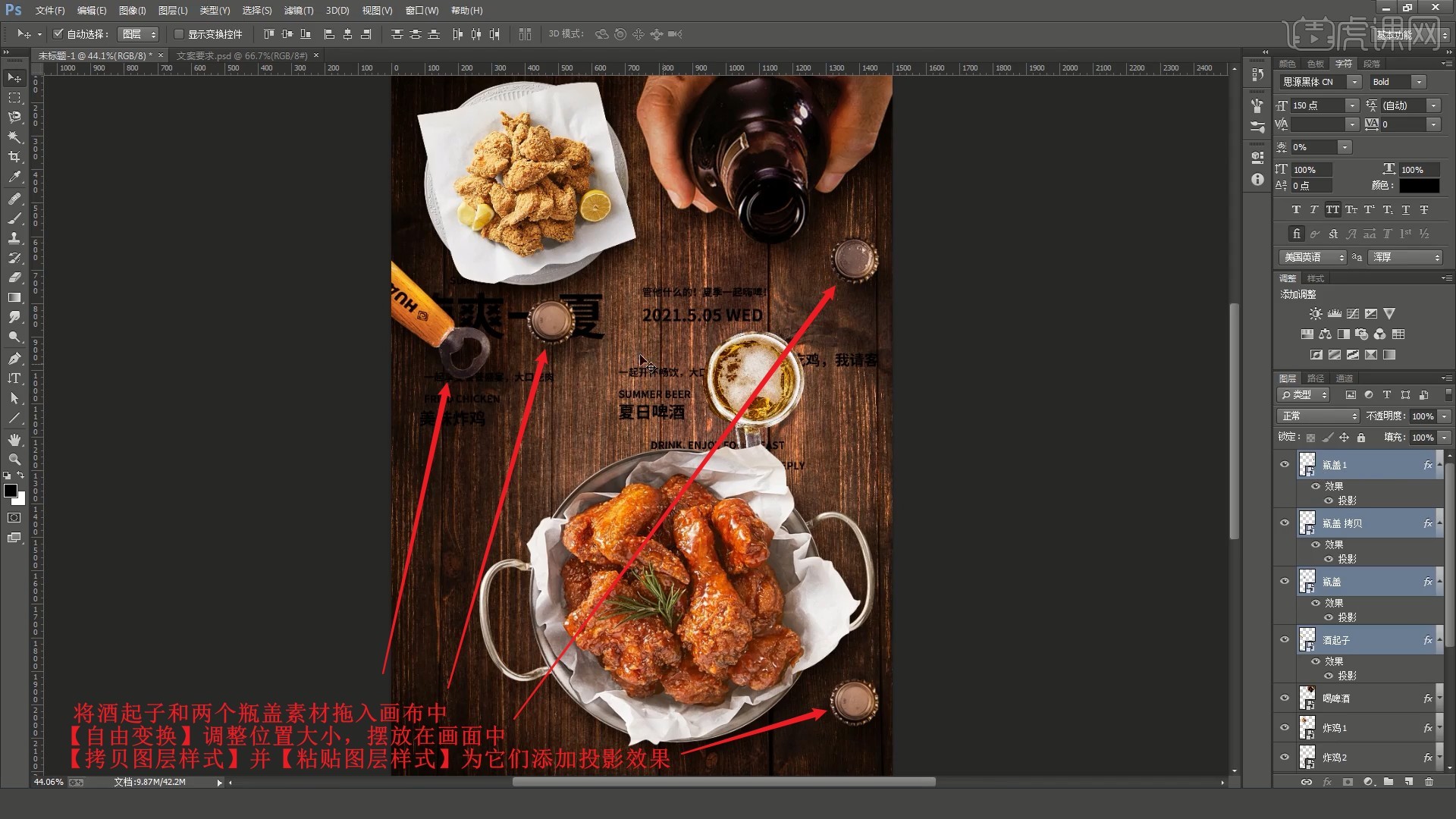
11.微调【投影】的参数调整它们的投影,然后将凉菜、生蚝素材拖入,同样【自由变换】调整位置大小,摆放在画面中,同样添加投影效果,如图所示。

12.对这些素材进行【图层编组】,命名为主题元素,然后调整文案内容,修改所有文字的颜色为白色,隐藏文案组,将两个主标题图层移出文案组,为它们设置合适的字体,整体适当放大,如图所示。

13.使用【文字工具】拆分“嗨爽一夏”至不同图层,分别调整它们和图案素材的的位置大小和角度,使文字穿插于图案间,调整为下图的效果,如图所示。

14.为英文文案设置合适的字体,修改首字母为大写,调整位置大小和角度,摆放在“一”的上方,对主标题部分图层【图层编组】,命名为主标题,如图所示。

15.微调主标题文案和相邻图案的位置大小,然后在炸鸡2图层上选择【滤镜-Camera Raw滤镜】,调整【细节】中【锐化】下的数量为46,【减少杂色】下的明亮度为25,使炸鸡图案更加清晰,如图所示。

16.相同方法调整炸鸡1图层和喝啤酒图层,使它们更加清晰,然后【复制图层】地板背景图层并移至主标题组上方,【创建剪切蒙版 快捷键:Ctrl+Alt+G】,为主标题文字添加木质纹理效果,如图所示。

17.为主标题组设置【图层样式-投影】,调整参数做出其投影效果,增强立体感,具体参数如图所示。

18.显示文案组,调整各部分文案的位置,进行粗略排版,对下方的文字图层进行【图层编组】,命名为底部文案,对上方的文案【图层编组】命名为左上角文案,调整为下图的效果,如图所示。

19.将小麦图案拖入左上角文案组中,【自由变换】调整位置大小,摆放在画面的左上角,拉出【参考线】对齐其左端,同样将花纹素材拖入左上角文案组中,添加【蒙版】,使用【魔棒工具】选中白色背景,【右键】选择【选取相似】,【填充】为黑色隐藏白色部分,如图所示。

20.缩小花纹图案,摆放在小麦图案中,然后相同方法为它们添加木质纹理效果,调整时间文案的位置大小,将中文文案适当缩小,使用【文字工具】拆分出“WED”并改为“{WED}”,摆放在时间文案右侧,整体适当放大,调整为下图的效果,如图所示。

21.使用【钢笔工具】在炸机图案的左侧绘制弧线路径,使用【文字工具】在弧线路径上打出文案,整体适当缩小,增大字间距,做出下图的效果,修改颜色为木板背景的亮色,如图所示。

22.相同方法在下方大的炸机图案把手环中间制作弧线文字,同时设置【图层样式-投影】,做出其立体感,做突出展示,如图所示。

23.使用【矩形工具】在画面底部绘制黑色矩形,【复制图层】后取消填充并设置白色描边,描边大小为2点,减小黑色矩形的高度,将这两个矩形图层移入底部文案组中,如图所示。

24.为底部文案组也添加木质纹理效果,【右键】地板背景图层选择【栅格化图层】,使用【仿制图章工具】修去黑色缝隙,如图所示。

25.选择【视图-新建参考线】,位置为750像素,新建一条居中的参考线,调整线框的高度,使用【直线工具】在中间绘制直线,如图所示。

26.调整框中各部分文案的位置大小,使用【直线工具】绘制直线,旋转45°,【移动并复制 快捷键:按住Ctrl+Alt键拖动】一个后旋转90°,做出“X”形状,摆放在文案间,丰富文案细节,具体可参考视频内老师的调整。

27.在地板背景图层上方使用【文字工具】打出英文文案,修改颜色为白色,摆放在下方的纹理矩形中,增大字间距,调整为下图的效果,如图所示。

28.为地板背景图层添加【蒙版】,分别【载入选区】两个白色英文文案的选区,在【蒙版】上【填充】为黑色,镂空这部分矩形,隐藏连个英文文案图层,做出下图的效果,如图所示。

29.将地板背景图层和底部文案组移至主题元素组下方,使炸机图案位于这部分文案和图形的上方,增强层次感,然后将香草素材拖入画布中,摆放在大炸鸡的右下侧,相同方法对其进行调色,同时制作投影效果,如图所示。

30.【移动并复制】一个香草,【自由变换-水平翻转】摆放在画面左侧边缘,即可完成制作,如图所示。

31.回顾本节课所讲解到的内容,同学们可以在下方评论区进行留言,老师会根据你们的问题进行回复。

32.最终效果如图所示,视频学百遍,不如上手练一练!你学会了吗?

以上就是PS-【脂肪套餐】夏日炸鸡啤酒海报设计图文教程的全部内容了,你也可以点击下方的视频教程链接查看本节课的视频教程内容,虎课网每天可以免费学一课,千万不要错过哦!













